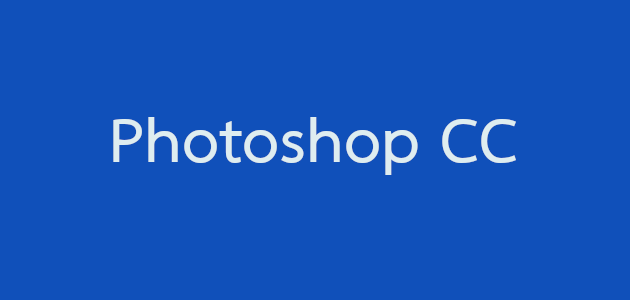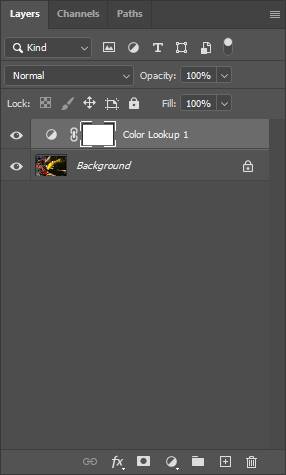ต้นออมมณี

ต้นออมมณี ต้นออมมณีเป็นต้นไม้มงคล ที่นิยมปลูกกันตามบ้าน มีความสวยงาม และราคาไม่แพง ภาพนี้ถ่ายเพื่อนำมาใช้เป็นแบ็คกราวด์ จึงถ่ายภาพด้วยมุมมองด้านบน วิธีการ Download รูปภาพฟรี : คลิกรูปภาพซึ่งจะทำให้รูปภาพขยายขึ้นมา แล้วจึงทำการ Save หรือ Download รูปภาพ นั้น ๆ เพื่อให้ได้ขนาดไฟล์มาตรฐานของเรา ภาพนี้คุณสามารถนำไปใช้ในเชิงพาณิชย์ได้ในทุกลักษณะ ไม่ว่าจะเป็นเว็บไซต์ พิมพ์ภาพ ทำโฆษณา และอื่น ๆ สามารถทำได้ทั้งหมด License : This royalty free photo, can be used in business, personal, web design, printed media, advertising and much more. ซื้อภาพคุณภาพสูงหลากหลายแนวบนเว็บไซต์ตัวแทนขายภาพ Shutterstock https://www.shutterstock.com/g/ninetechno Adobe Stock https://stock.adobe.com/th/contributor/206545875/Alongkorn Istock Photo https://www.istockphoto.com/th/portfolio/Ninetechno 123RF https://www.123rf.com/profile_ninetechno Dreamtimes https://www.dreamstime.com/kornphoto_info Depositphoto https://th.depositphotos.com/portfolio-3151815.html?content=photo